Iz programa Access možete da se povežete sa uslugom podataka ili veb uslugom kao što se može pozvati i ona. Na primer, možete da kreirate vezu usluge podataka sa katalogom poslovnih podataka i da preuzmete poslovne podatke u Access.
Kada kreirate vezu usluge podataka, možete da se povežete sa tim kao i sa bilo kojim drugim spoljnim izvorom podataka. Ako usluga podataka prihvata parametre, možete da promenite parametre kada kreirate povezanu tabelu pomoću veze usluge podataka.
Imajte u vidu da je kreiranje nove datoteke veze usluge podataka, kao što je putem usluga povezivanja poslovnih podataka, izvan opsega ovog članka. Više informacija o radu sa BDCM datotekama i programom Access potražite u članku Korišćenje spoljnih podataka u programu Access.
Pregled
Pristup vam omogućava da se povežete sa spoljnim podacima koji su dostupni putem usluge podataka. Morate već da imate datoteku veze usluge podataka koju obezbeđuje dobavljač usluge podataka. Opšti proces korišćenja podataka usluge podataka je sledeći:
-
Nabavite datoteku sa podacima za povezivanje usluge podataka.
-
Instalirajte podatke za povezivanje usluge podataka pomoću datoteke veze.
-
Kreirajte povezanu tabelu pomoću instaliranih podataka za povezivanje usluge podataka.
Imajte na umu da su povezane tabele koje kreirate pomoću veze usluge podataka samo za čitanje.
Kreiranje veze sa uslugom podataka
-
Lokacija čarobnjaka "Povezivanje sa uslugama podataka" razlikuje se u zavisnosti od verzije programa Access. Odaberite korake odgovarajuće za vašu verziju programa Access:
-
Ako koristite najnoviju verziju verzije programa Microsoft 365 za pretplatu programa Access, na kartici Spoljni podaci, u grupi Uvoz & veze izaberite stavku Novi izvor podataka > Iz usluga na mreži > Usluge podataka.
-
Ako koristite Access 2016, na kartici Spoljni podaci, u grupi Uvoz & veze kliknite na dugme Još da biste prikazali padajuću listu opcija, a zatim izaberite stavku Usluge podataka.
-
-
Na dnu dijaloga Kreiranje veze sa uslugama podataka kliknite na dugme Instaliraj novu vezu.
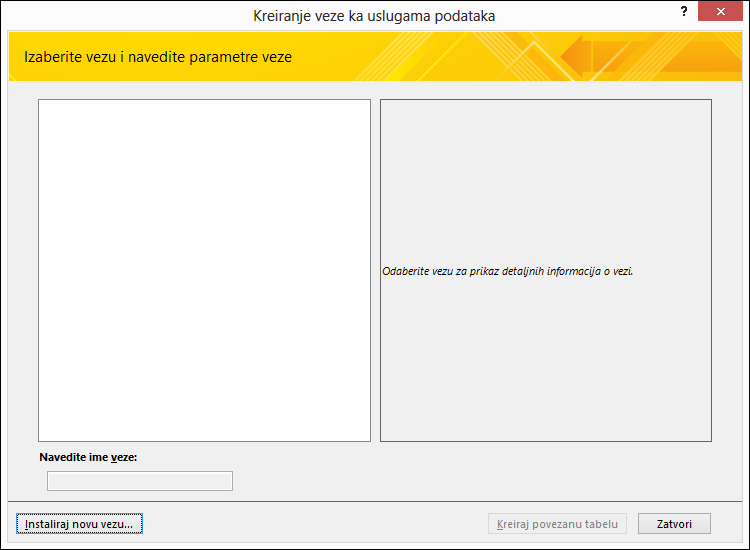
-
U dijalogu Izbor datoteke definicije veze potražite i izaberite XML datoteku koja sadrži opis usluge podataka.
Napomena: Ovu datoteku pruža dobavljač podataka ili veb usluga ili administrator sistema.
Da biste omogućili dugme "Data Services ", mora biti instaliran Microsoft .NET 3.5 ili novija verzija.
Veza ka postojećoj vezi usluge podataka
-
Lokacija čarobnjaka "Povezivanje sa uslugama podataka" razlikuje se u zavisnosti od verzije programa Access. Odaberite korake odgovarajuće za vašu verziju programa Access:
-
Ako koristite najnoviju verziju verzije programa Microsoft 365 za pretplatu programa Access, na kartici Spoljni podaci, u grupi Uvoz & veze izaberite stavku Novi izvor podataka > Iz usluga na mreži > Usluge podataka.
-
Ako koristite Access 2016, na kartici Spoljni podaci, u grupi Uvoz & veze kliknite na dugme Još da biste prikazali padajuću listu opcija, a zatim izaberite stavku Usluge podataka.
-
-
Dijalog Kreiranje veze sa uslugama podataka prikazuje tabele sa podacima koje pruža usluga podataka. Na primer, ako ste se povezali sa Veb uslugom AdventureWorks, možda ćete videti nešto poput ovoga:
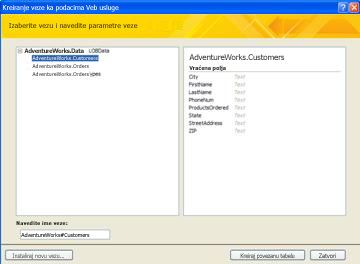
-
U tabeli Kreiranje veze ka usluzi podataka izaberite tabelu koju želite da koristite.
-
Izaberite stavku Kreiraj povezanu tabelu.
Navedite vrednost parametra
Datoteka veze usluge podataka može da podržava parametre. Parametar je izraz koji koristite za filtriranje podataka.
Na primer, podaci za povezivanje AdventureWorks veb usluge imaju tabelu "Porudžbine" koja može da prihvati vrednost za lokaciju i koristi tu vrednost za ograničavanje zapisa kojoj možete da pristupite pomoću veze.
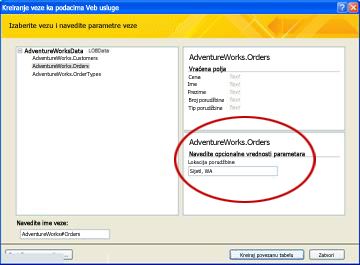
Vrednost parametra za vezu usluge podataka postavljate kada kreirate povezanu tabelu.
-
Pratite prva četiri koraka u prethodnoj proceduri Povezivanje sa postojećom vezom usluge podataka. Još nemojte kliknuti na dugme Kreiraj povezanu tabelu .
-
U dijalogu Kreiranje veze sa uslugama podataka navedite vrednost parametra u odgovarajućem polju u odeljku parametra. Interfejs koji vidite razlikuje se u zavisnosti od datoteke sa podacima za povezivanje usluge podataka koju koristite. Neke veze podržavaju više parametara.
-
Kada završite podešavanje vrednosti parametara, kliknite na dugme Kreiraj povezanu tabelu.










